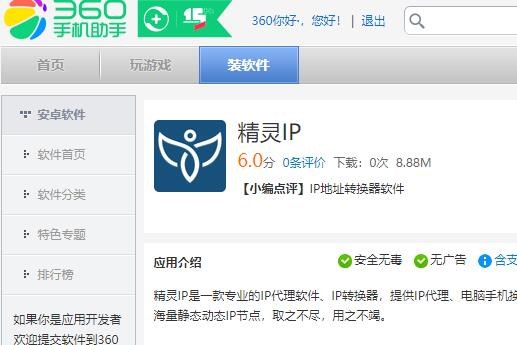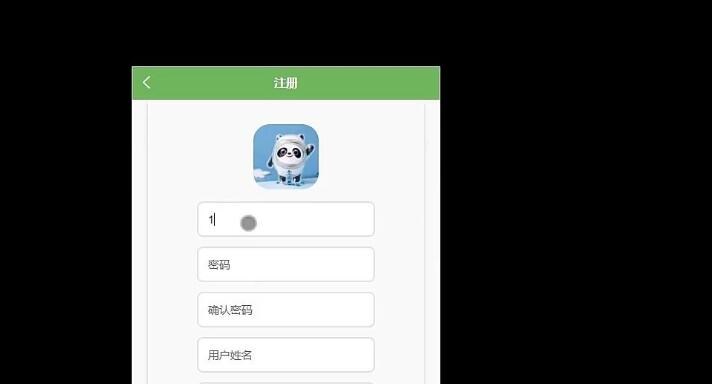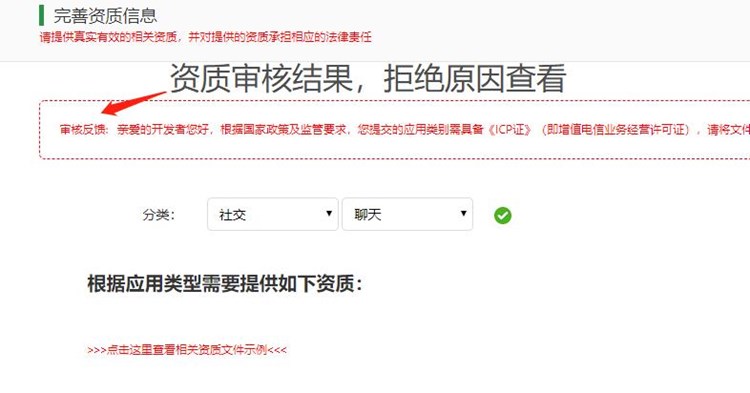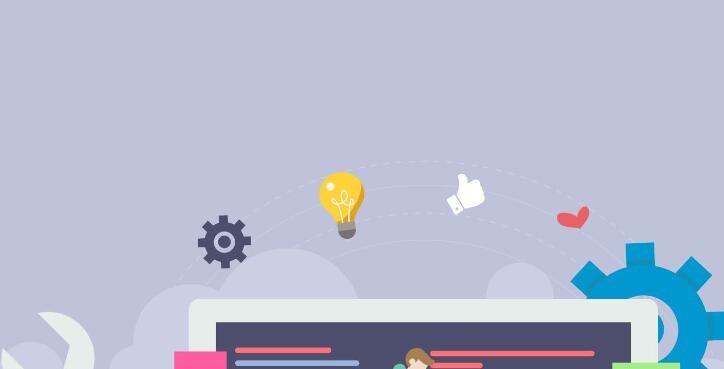将静态网页打包成apk是一种将网页应用程序化的方法,使得用户可以通过安装一个apk文件来使用这个网页应用。对于一些简单的网页应用来说,这种方法可以帮助开发者更方便地将其发布到各个应用商店,也可以提升用户的使用体验。
下面介绍一下将静态网页打包成apk的原理和详细步骤。
一、原理
将静态网页打包成apk的原理是将网页文件以及相关的资源文件打包成一个apk文件,然后在其中加入一个WebView控件,通过这个控件来展示网页内容。
具体来说,打包的过程包含以下几个步骤:
ipa脱壳工具1. 将网页文件以及相关的资源文件放到一个文件夹中。
2. 编写一个AndroidManifest.xml文件,其中包含应用程序的基本信息,例如包名、版本号、应用名称等等。
3. 编写一个MainActivity.java文件,其中包含一个WebView控件vue打包ios app,通过这个控件来加载网页内容。
4. 使用Android SDK中的工具将网页文件、资源文件、AndroidManifest.xml文件和MainActivity.java文件打包成一个apk文件。
二、详细步骤
下面详细介绍一下将静态网页打包成apk的步骤。
1. 准备工作
在开始之前,需要准备以下工具和环境:
– Android Studio:用于创建和打包apk文件。
– 网页文件和相关资源文件:这些文件应该放在同一个文件夹中,并且需要确保网页中的所有资源都可以通过相对路径访问到。
2. 创建一个新项目
打开Android Studio,选择“Start a new Android Studio project”,然后按照向导创建一个新的项目。在创建项目的过程中,需要设置应用程序的基本信息,例如包名、应用名称、最低支持的Android版本等等。
3. 添加WebView控件
在MainActivity.java文件中添加一个WebView控件,用于展示网页内容。具体来说,需要在onCreate()方法中添加以下代码:
“`java
WebView webView = new WebView(this);
setContentView(webView);
webView.loadUrl(“file:///android_asset/index.html”);
“`
其中,第一行代码用于创建一个WebView控件;第二行代码用于将这个控件设置为Activity的内容视图;第三行代码用于加载网页内容,这里假设网页文件名为index.html。
4. 打包apk文件
在Android Studio中,选择“Build”菜单下的“Generate Signed Bundle/APK”,然后按照向导进行下一步操作。在操作过程中需要设置应用程序的签名信息、构建类型等等。最后生成的apk文件将保存在指定的文件夹中。
5. 测试apk文件
将生成的apk文件安装到Android设备上,并且运行应用程序。如果一切正常,应该可以看到网页内容被正确地展示出来。
总结
将静态网页打包成apk是一种将网页应用程序化的方

法,可以帮助开发者更方便地将其发布到各个应用商店,也可以提升用户的使用体验。打包的过程包含将网页文件以及相关的资源文件打包成一个apk文件,并在其中加入一个WebView控件,通过这个控件来展示网页内容。需要注意的是,在打包的过程中需要设置应用程序的基本信息、签名信息等等。